Cara Top Up ShopeePay Lewat BNI Mobile – Bagi Anda yang gemar berbelanja online di e commerce Shopee, tentunya sudah tidak asing lagi dengan apa itu ShopeePay. Karena dengan Shopee Pay inilah nantinya pembayaran akan terasa dimudahkan.
ShopeePay sendiri adalah fitur layanan uang elektronik yang bisa menjadi pilihan metode pembayaran transaksi online maupun offline di merchant ShopeePay. Bahkan bisa juga untuk menerima pengembalian uang atau dana di aplikasi Shopee.
Namun untuk bisa berbelanja di Shopee dan membayar dengan ShopeePay, terlebih dahulu Anda harus memastikan saldo di dalam ShopeePay mencukupi. Jika pun tidak, maka Anda harus melakukan top up atau isi saldo ShopeePay terlebih dahulu.
Untuk top up ShopeePay sendiri sangat banyak caranya baik transfer bank (ATM, SMS Banking, Mobile Banking), Alfamart dan lainnya. Namun kali ini pakaiatm.com akan sampaikan cara top up ShopeePay lewat BNI Mobile Mobile Banking.
Syarat Top Up ShopeePay Lewat BNI Mobile

Sebelum berlanjut ke pembahasan mengenai cara top up atau isi saldo ShopeePay tersebut, terlebih dahulu Anda harus mengetahui syarat ketentuan untuk bisa isi saldo ShopeePay lewat BNI Mobile agar proses top up ShopeePay BNI tidak gagal. Adapun syarat ketentuan top up ShopeePay sendiri seperti:
- Tersambung koneksi lancar guna akses layanan BNI Mobile.
- Saldo rekening BNI cukup untuk lakukan top up ShopeePay.
- Nomor HP aktif yang terdaftar di akun ShopeePay.
- Mengetahui MPIN dan password transaksi BNI Mobile.
- Mengetahui limit top up (Minimal Rp 10.000 & Maksimal Rp 10.000.000).
Cara Top Up ShopeePay Lewat BNI Mobile
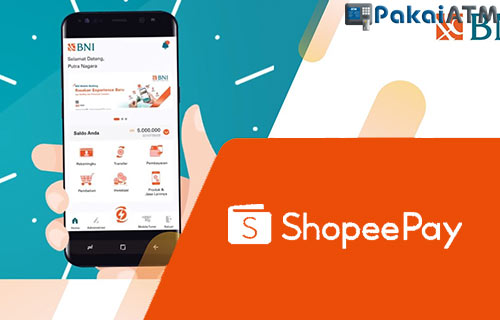
Jika sudah tahu akan syarat ketentuan top up ShopeePay di atas, selanjutnya tinggal ketahui caranya. Di mana caranya sangat mudah dan tidak jauh berbeda dengan CARA TOP UP SHOPEEPAY LEWAT LINE BANK, BANK JAGO dan lainnya.
1. Buka Aplikasi BNI Mobile
Pertama buka dan jalankan aplikasi BNI Mobile di perangkat smartphone Anda.

2. Silakan Login
Kemudian silakan login dengan masukkan User ID dan MPIN, jika sudah tap “Login”.
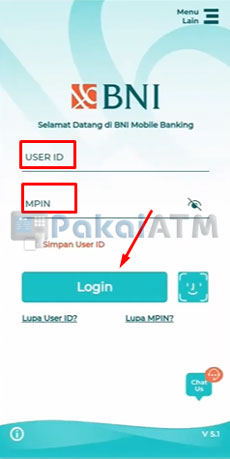
3. Klik Menu E-Wallet
Setelah itu Anda akan di bawa ke menu tampilan utama layanan BNI Mobile, lanjut tap menu “E-Wallet”.
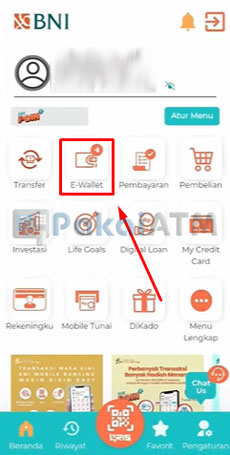
4. Pilih ShopeePay
Dengan begitu muncul beberapa pilihan layanan dompet digital, pilih saja yang “ShopeePay”.
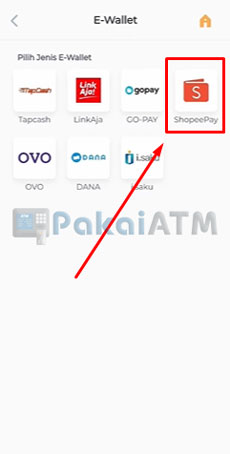
5. Klik Input Baru
Langkah selanjutnya silakan Anda klik di bagian menu “Input Baru”.

6. Masukkan Informasi Data
Jika sudah silakan masukkan informasi data top up Anda seperti misalnya:
- Nomor HP Terdaftar
- Centang Simpan ke Daftar Favorit
- Isi nama Singkat
- Masukkan Nominal Top Up
Setelah semua telah terisi, maka klik saja “Selanjutnya”.
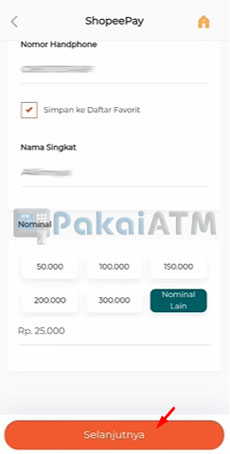
7. Validasi Top Up
Kemudian di layar tampilan berikutnya muncul informasi validasi top up ShopeePay Anda. Cek dan periksa semuanya apakah sudah benar.
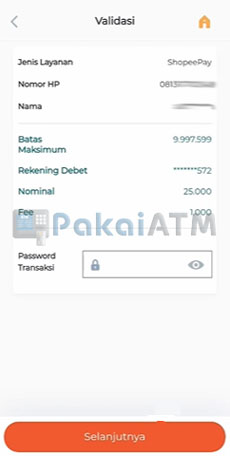
8. Masukkan Password Transaksi
Jika semua sudah benar maka Anda hanya perlu masukkan Password Transaksi untuk akhiri proses top up saldo ShopeePay.
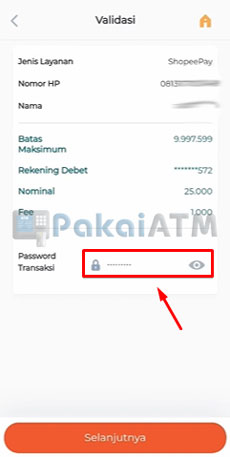
9. Top Up ShopeePay Berhasil
Dengan begitu, tandanya Anda sudah berhasil lakukan top up ShopeePay lewat BNI Mobile dan akan dapat bukti seperti gambar di bawah ini.
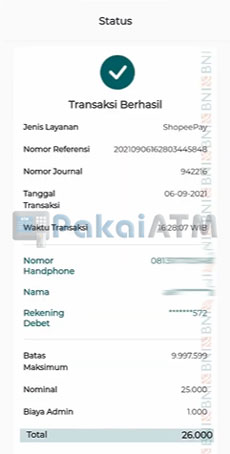
Biaya Admin Isi Saldo ShopeePay Lewat BNI Mobile

Untuk top up ShopeePay lewat BNI Mobile atau layanan Mobile Banking (mBanking) BNI, nantinya Anda akan dikenai biaya admin sebesar Rp 1.000 sama seperti saat TOP UP SHOPEEPAY DI ATM BNI. Jadi nantinya saldo rekening BNI Anda terpotong nominal top up dan biaya admin.
Demikian informasi cara mudah top up atau isi ulang saldo ShopeePay lewat layanan BNI Mobile Banking yang dapat pakaiatm.com sajikan. Adanya cara isi saldo ShopeePay di atas semoga bermanfaat dan berguna bagi semua.